Как Сделать Аватарку для Ютуба
Привет, в этом гайде мы расскажем как сделать аватарку для ютуба. Изображение, известное как аватарка для ютуба, также именуемая значком канала, загружается в первую очередь. Значок определяет индивидуальность автора.
Аватарка – это маленькое изображение, которое появляется рядом с названием канала и количеством подписчиков.
На Ютубе, как и в ВКонтакте, значки имеют круглую форму.
Обратите внимание! Аватар и логотип канала на ютубе — разные элементы.
Содержание
- Значок для раскрутки канала
- Как поставить аватарку на ютубе через ПК и телефон
- Размер аватарки ютуб
- Форматы изображений
- Как сделать свою аватарку в онлайн-программах
- Готовые аватарки
Значок для раскрутки канала
Дизайн значка важен. Ведь он появляется под оставленными комментариями. Когда зрители читают комментарии где установлена крутая ава для ютуба, они переходят в профиль и это работает на продвижение ютуб канала комментатора.
Хорошая аватарка для ютуба притягивает внимание, и привлекает новых подписчиков. Желательно, чтобы изображение соответствовало тематике страницы. Не стоит устанавливать фотографию себя или своего питомца, если снимаете игровые видео.
Уместным будет разместить логотип, соответствующий «фирменному стилю» и тематике игр. Будьте осторожны с использованием изображений персонажей. Это может повлечь за собой бан за нарушение авторских прав, и никая раскрутка ютуб канала уже не потребуется :(.
Качественная ава, вызывает куда больше доверия, чем случайная картинка из интернета. Увидев хорошую аву рядом с комментарием под другим видео, люди захотят зайти на канал. Чем больше посетителей, тем больше будущих подписчиков. Уникальная картинка профиля выделяется на фоне других.
Размеры аватарки ютуб маленькие. Не размещайте длинные надписи. Люди не смогут их прочитать. Исключение – аббревиатуры или названия, состоящие из нескольких букв.
Например, название новостного канала BBC хорошо читается даже в маленьком формате:
Как поставить аватарку на ютубе через ПК и телефон
Установить значок через компьютер просто. Чтобы его установить, зайдите в свой аккаунт. По-умолчанию, в качестве него используется первая буква из названия канала, которую можно заменить на другую картинку. Чтобы это сделать, нажмите кнопку «Войти» в правом верхнем углу и выберите аккаунт.
Чтобы его установить, зайдите в свой аккаунт. По-умолчанию, в качестве него используется первая буква из названия канала, которую можно заменить на другую картинку. Чтобы это сделать, нажмите кнопку «Войти» в правом верхнем углу и выберите аккаунт.
Вы увидите, что у вас уже есть аккаунт на YouTube. Если вы зарегистрированы в других сервисах Google, например, Gmail. Если у вас ещё нет аккаунта, то вам будет предложено его создать.
Зайдя в свой аккаунт, нажмите на значок в правом верхнем углу – там же, где была кнопка «Войти».
Кликните по названию канала или предустановленной аве, чтобы перейти на страницу с видео.
Нажмите на картинку и подтвердите, что вы хотите изменить значок.
В открывшемся окне нажмите «Загрузить фото» и выберите изображение с компьютера.
Короткая видео инструкция как в ютубе поменять аватарку на телефоне c Android:
Если у вас несколько каналов, то можете установить аву каждому из них.
Размер аватарки ютуб
Рекомендуемый размер аватарки на ютуб составляет 800 на 800 пикселей (точек). Можно добавить аву больше или меньше 800 пикселей. Но это не желательно — изображение станет хуже. Лучше придерживаться заданного формата.
Если фотография прямоугольной формы, а не квадратной, то сайт предложит обрезать часть снимка и ава обретёт квадратные пропорции. Опять же, лучше этого не делать, чтобы сохранить детали изображения.
Стоит добавить, что поскольку авы круглые, а ваше изображение будет квадратным, углы его будут обрезаны. По этой причине не стоит создавать квадратную рамку внутри авы — будет плохо смотреться после загрузки на Ютуб.
Форматы изображений
Загружайте значок в формате JPG, BMP или PNG. Это основные форматы, в которых сохраняются изображения.
Учтите! Хостинг не принимает анимированные картинки, несмотря на поддержку разрешения .GIF.
Если на компьютере установлен Фотошоп и вы хорошо в нём разбираетесь, то это отличный инструмент для разработки значка.
- Создайте новый файл размером 800×800 px (800 точек по вертикали и диагонали).
- Поместите туда картинку для авы.
- Примените эффекты и сохраните картинку на свой компьютер.
Photoshop предложит сохранить рисунок в формате .PSD, который легко редактировать. Желательно сохранить картинку на компьютере в этом формате, однако потом сохранить второй раз в формате JPG или PNG для загрузки.
Видео о создании авы на фотошопе:
Как сделать свою аватарку в онлайн-программах
Создать значок без Фотошопа можно при помощи онлайн-сервисов в интернете. Примером такого сервиса является Canva.com. Позволяет выбрать фон для аватарки, поместить на него необходимую надпись или иллюстрацию. А также сохранить и скачать результат на свой компьютер в считаные секунды.
Существуют и другие интересные онлайн-сервисы, например, сайт Avatarmaker.![]() com. С его помощью можно создать мультяшные рисунки себя или своего персонажа, которые можно использовать для ютуба.
com. С его помощью можно создать мультяшные рисунки себя или своего персонажа, которые можно использовать для ютуба.
Аналогичные сайты: Getavataaars.com и Avachara.com. Такие сайты используются для оформления игровых каналов.
Готовые аватарки
На нашем сайте можно скачать аву для ютуба в формате psd и png. Причём, бесплатно и без каких — либо условий. В коллекции картинки разных тематик: изображения для авы аниме, майнкрафт, парням, девушкам, без текста, игровые.
Если вы не знаете, как сделать значок в Фотошопе или в онлайн-сервисе, можно просто найти готовую картинку в интернете. Введите в поиске Гугл или Яндекс фразу «скачать аватарку для ютуба», — найдётся множество готовых решений.
В качестве значка можно использовать любую картинку из интернета, не нарушающую авторские права и нормы морали.
Некоторые сайты предлагают загрузить шаблон для аватарки в формате PSD, который можно редактировать в Фотошопе. Другие – полностью готовые авы в формате JPG, GIF или PNG, которые можно сразу же загрузить и использовать.![]()
Будьте внимательны с использованием чужих изображений персонажей, логотипов или людей. Ютуб серьёзно относится к соблюдению авторских прав, поэтому канал может быть заблокирован при первой же жалобе.
В заключение, создание изображения профиля — несложная задача. Всё, что вам нужно – это немного воображения. Аву можно создать с помощью Фотошопа или онлайн-сервисов. А можно использовать готовую картинку из интернета, если она не нарушает авторские права.
как создать, поставить или поменять красивый значок для видео на телефоне
Получи нашу книгу «Контент-маркетинг в социальных сетях: Как засесть в голову подписчиков и влюбить их в свой бренд».
Подпишись на рассылку и получи книгу в подарок!
Аватар – это лицо блогера в интернете. Поэтому к его созданию необходимо подойти со всей ответственностью. Начинающие ютуберы часто задаются вопросами, как сделать красивый значок на видео и аватарку для канала в Ютубе на телефоне или планшете, а также, где можно скачать уже готовое изображение и переустановить его.
- Что это такое
- Почему важно создать аватарку для Ютуба
- Что должно быть изображено на аватарке для Ютуба, значке
- Что обычно ставят
- Основные требования к тому, как создать значок для видео на канале Ютуб
- Какого формата создать аватарку на Ютуб канал
- Размер
- Где скачать готовые аватарки бесплатно
- Как сделать крутую аватарку для Ютуба
- Как поставить аватарку на Ютуб-канал
- Как поменять аватарку в Ютубе через ПК: алгоритм действий
- Через телефон
Что это такое
Зайдите на видеохостинг YouTube и посмотрите на обилие каналов. Чем они отличаются? Никнеймами, описанием, содержанием. Но первое, на что обращает взгляд юзер, это ава. Она же – логотип, рисунок. Визуальный контакт делает наше знакомство с автором более полным, похожим на настоящую оффлайн-встречу. Так пользователь больше ему доверяет, чувствует свою причастность тем видео, которые постит блогер.
Чем они отличаются? Никнеймами, описанием, содержанием. Но первое, на что обращает взгляд юзер, это ава. Она же – логотип, рисунок. Визуальный контакт делает наше знакомство с автором более полным, похожим на настоящую оффлайн-встречу. Так пользователь больше ему доверяет, чувствует свою причастность тем видео, которые постит блогер.
Больше видео на нашем канале — изучайте интернет-маркетинг с SEMANTICA
При просмотре ролика, найденного на просторах сети, человек, заинтересованный тематикой и стилем вашего повествования, может захотеть посмотреть подборку подобных видеороликов. Для этого он находит под ним круглый значок рядом с никнеймом. Кликая по нему, он переходит на интересующий его канал.
Второе место, где можно увидеть логотип в круглой рамке, это результаты поиска в YouTube. Стройной колонной выстроятся изображения по тематическому запросу.![]() Здесь очень важно выделиться среди конкурентов, в том числе, с помощью аватара.
Здесь очень важно выделиться среди конкурентов, в том числе, с помощью аватара.
Ну и третье, но не по значению, место, где люди встречаются с главными фото, – это комментарии. Один из способов продвижения своего проекта – это комментировать другие видео, высказывать собственное мнение, которое может заинтересовать целевую аудиторию.
Почему важно создать аватарку для Ютуба
Если самостоятельно не подобрать внешний облик для страницы YouTube, то картинка автоматически подтянется из аккаунта в Гугле, когда там стоит фотография. А если нет, то это будет просто буквой, которая для потенциальных подписчиков ничего не значит, а также не отличается уникальностью. Задачи, которые возлагаются на аватар, объясняют его важность:
- Индивидуальность. Это как с модным брендом одежды – по одному значку уже можно понять, кто носит оригинальный Adidas, а кто подделку. Станьте брендовым, узнаваемым лицом в интернете.
- Запоминаемость. Как показывает практика, а также эту идею подтверждают ученые, информация, полученная через визуализацию, воспринимается быстрее и сохраняется в памяти дольше, чем буквенный аналог.

- Ассоциативность. Если вы специализируетесь на кошечках, логично на заставку поставить фотографию кота. Так все кошатники, которые ищут информацию о породах, разведении, кормлении или просто забавные видео с домашним питомцем, поймут, что ваш канал соответствует их ожиданиям.
Если оформление у вас еще не настроено – обязательно прочитайте эту статью. Там мы подробно объясняем, почему не нужно делать так:
Что должно быть изображено на аватарке для Ютуба, значке
Все зависит от того, какое направление имеет ваша страница. Если она личная, ее ведет одно лицо, которое и является основным, а в повествовании имеет значение нарратор, то есть все личностно-окрашено, то будет совершенно логично установить собственную фотографию. Это повышает доверие к автору, устанавливает с ним контакт, показывает, с кем юзер имеет дело. Но, конечно, только в том случае, если это не выглядит несбалансированным. Например, когда это бьюти-блоггерша, а на авке – заурядная женщина бальзаковского возраста, которая явно далека от индустрии красоты, то это вызовет диссонанс и ряд вопросов.
Но, конечно, только в том случае, если это не выглядит несбалансированным. Например, когда это бьюти-блоггерша, а на авке – заурядная женщина бальзаковского возраста, которая явно далека от индустрии красоты, то это вызовет диссонанс и ряд вопросов.
Также не рекомендовано использовать подставное, чужое лицо. А вот применять фотошоп в умеренном количестве или специальную компьютерную рисовку – почему нет. К слову, сейчас набирают популярность рисованные персонажи. Этот вид создания аватарки для Ютуба предполагает полное погружение в образ. Часто это хорошо работает с детскими каналами, когда повествователь – мультяшка. Или актуально в тех случаях, когда нужно по ряду причин скрыть свое настоящее лицо.
Второе направление – это лого проекта, бренд, торговая марка. Актуально в тех случаях, когда страница является коммерческой. Она может быть геоинформационной, но от какой-либо компании. В таком случае закономерно поставить узнаваемый значок, который уже есть на основном сайте, в социальных сетях, на упаковках продукции, визитках и на любых других визуальных носителях. Если об узнаваемости говорить пока рано, то следует сделать новую аватарку на Ютуб канал так, чтобы она соответствовала направлению вашей деятельности. Простой пример: если вы занимаетесь кровлей частных домов, то лого может иметь на рисунке крышу. Заказать уникальный логотип можно у дизайнеров или справиться своими силами.
Если об узнаваемости говорить пока рано, то следует сделать новую аватарку на Ютуб канал так, чтобы она соответствовала направлению вашей деятельности. Простой пример: если вы занимаетесь кровлей частных домов, то лого может иметь на рисунке крышу. Заказать уникальный логотип можно у дизайнеров или справиться своими силами.
Таким образом, нет общего правила, что должно быть изображено. Все зависит от направления деятельности и вашей изобретательности. Однако есть одно правило – не меняйте очень часто аву, поскольку это может просто дезориентировать подписчиков.
Что обычно ставят
Проанализировав видеохостинг, специалисты составили официальную статистику, которая отображает положение на настоящий момент. В процентном соотношении:
- 40% – личные фотографии авторов. Они могут быть в полный рост или по плечи, индивидуальные или коллективные (к примеру – мама с ребенком).

- 40% – логотип, бренд. Значок передает основной посыл, суть канала. Или выполняет другую функцию – узнаваемость.
- 10% – несуществующий персонаж, мультипликационный герой, рисунок.
- Последние 10% поровну распределились между скаченными с просторов интернета изображениями и теми, которые фактически не имеют смысловой нагрузки. Мы не рекомендуем попадать в этот процент.
Основные требования к тому, как создать значок для видео на канале Ютуб
Так как это международный веб-ресурс, то и правила у него очень строгие. Например, вас могут забанить, если на вашем изображении будет красоваться фотография знаменитости или предмет искусства, картина, то есть все то, на что имеются авторские права. Такой вариант может быть либо сразу не допущен к публикации, либо спустя время удален модераторами.
Также мы не рекомендуем скачивать изображение из свободного доступа в интернете. Это не только нарушает чью-то интеллектуальную собственность и является кражей, то и может стать плагиатом. Вероятность использования одной картинки разными пользователями очень велика. Это снизит уникальность вашего ресурса в целом. Но даже если такой ворованный контент пройдет модерацию, а также не повлияет на набор подписчиков (вы раскрутитесь), то спустя время владелец знака может вас попросить его удалить. А такой скандал приведет к недоверию со стороны юзеров.
Вероятность использования одной картинки разными пользователями очень велика. Это снизит уникальность вашего ресурса в целом. Но даже если такой ворованный контент пройдет модерацию, а также не повлияет на набор подписчиков (вы раскрутитесь), то спустя время владелец знака может вас попросить его удалить. А такой скандал приведет к недоверию со стороны юзеров.
Есть также чисто технические требования.
Какого формата создать аватарку на Ютуб канал
Форматирование стандартное, можно подгрузить файлы типа JPG, PNG, GIF и BMP. Однако они должны быть статичными, без анимационных действий. Форма – квадратная или круглая, на ваш выбор.
Размер
Подгружается картинка, уменьшенная до 800Х800 пикселей, это считается идеальным образцом. Но качество изображения должно быть таким, что при уменьшении до минимальных параметров 98Х98, пользователь мог различить, что там изображено.
Где скачать готовые аватарки бесплатно
Если вы не хотите использовать собственную фотографию, заказывать услуги графического дизайнера, а также не можете нарисовать логотип самостоятельно, то остается вариант скачивания из просторов всемирной паутины.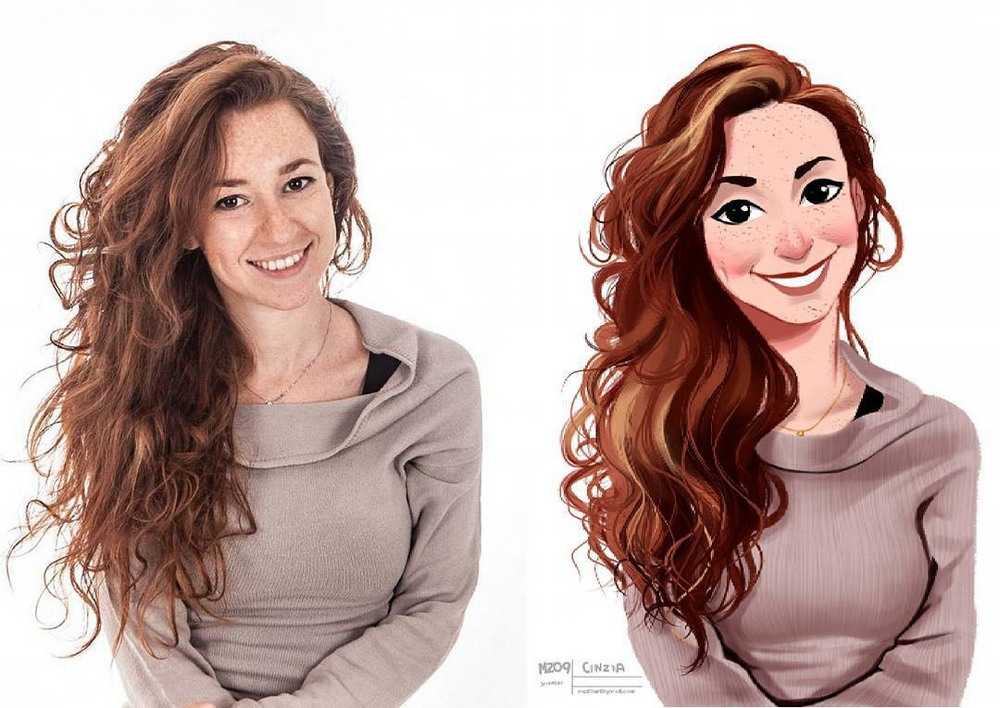 Если вы на это решились, то постарайтесь найти контент, который:
Если вы на это решились, то постарайтесь найти контент, который:
- будет максимально уникальным – насколько это возможно;
- не нарушит ничьи авторские права.
Для этого есть такой вариант. Если ваш канал направлен исключительно на русскоязычную публику, то можно взять слова, задающие тематику, перевести их на любой иностранный язык (лучше исключить английский), а затем уже в таком виде вбить запрос в поисковик Гугл или Яндекс во вкладку с картинками. К тому же стоит попробовать использовать не прямое вхождение, а синонимичные слова или те, которые дают ассоциации.
Второй способ, как поменять значок в Ютубе на канале, используя скачанные изображения, это воспользоваться группами во «Вконтакте». В этой социальной сети множество сообществ, в которых люди предлагают скачать уже готовые, подогнанные по формату и размещенные по категориям картинки. Есть еще одна соцсеть, не такая разрекламированная – Pinterest. Это огромный каталог готовых идей, артов. Даже если вы не захотите воспользоваться скаченным контентом, то получите большое количество новых интересных идей для вдохновения.
Даже если вы не захотите воспользоваться скаченным контентом, то получите большое количество новых интересных идей для вдохновения.
Теперь переходим к оригинальным, самостоятельно созданным значкам.
Как сделать крутую аватарку для Ютуба
Можно пойти тремя путями, если вы хотите получить полностью уникальную аву:
- Самостоятельно поработать в графическом редакторе. За основу можно взять фотографию или картинку из интернета, но с помощью Photoshop, или используя бесплатные онлайн-программы, полностью уникализировать арт. Сложности в основном заключаются в подборе шрифтов и других элементов, которые должны хорошо изменяться при сжатии до 98Х98 пикселей. В остальном это поле для чистого творчества.
- Обратиться к дизайнерам. Специалисты берут за такую работу гонорар, соответствующий их опыту, готовому результату, сроку. Если нужно получить логотип за небольшую цену, посетите биржи фрилансеров или просмотрите объявления новичком в этом ремесле. Довериться профессионалам – правильный подход, если вы хотите заниматься раскруткой своего канала и получать достойный результат.
 Услугу продвижения в YouTube можно заказать в компании SEMANTICA – с вашим видео-контентом будут работать лучшие специалисты.
Услугу продвижения в YouTube можно заказать в компании SEMANTICA – с вашим видео-контентом будут работать лучшие специалисты. - Оформление шапки с помощью онлайн-программы Canva.com. Сперва потребуется пройти бесплатную регистрацию на этом сервисе. Затем можно пойти двумя путями. Или подгрузить готовое изображение, с ним потом произвести различные манипуляции, чтобы получить уникальный логотип. Или купить одну из готовых, но точно неповторимых картинок за символическую цену от 1 доллара. Кстати, еще один плюс софта – в нем можно заранее задать размеры по требованиям видеохостинга, то есть 800 на 800 пикселей.
Как поставить аватарку на Ютуб-канал
Сперва зайдем на основную страницу, затем – на вашу. Перед нами находится шапка, на ней никнейм, а в левом углу – квадрат или круг, в котором обязательно что-то есть. Как мы уже отметили, если вы не подгрузили аву сразу, то ее место займет изображение с вашего Гугл-аккаунта. И его нет? Тогда появится буква, как правило, первая от имени. В таком случае нажмем на эту литеру.
В таком случае нажмем на эту литеру.
Вместе с этим действием вас перебросит на гугловскую страничку, личный кабинет. Тут вам предложат немного рассказать о себе, а также выбрать фотографию. Загрузить ее можно с вашего ПК или с телефона, в зависимости от того, с какого устройства вы производите операцию.
Если вы заранее не обрезали пикчу до рекомендуемых квадратных размеров, то прямо в появившемся окошке вам предложат это сделать с помощью обыкновенного перетягивания уголков. Нажмите на «Готово» и у вас на канале появится совершенно новая превью.
Как поменять аватарку в Ютубе через ПК: алгоритм действий
Действовать придется следующим образом:
- Выбрать или создать собственный логотип, загрузить фотографию на компьютер.
- С помощью графического редактора обработать его до необходимых квадратных параметров – по 800 пикселей в одну сторону.

- Зайти в творческую студию. Выбрать в меню «Канал» – «Дополнительно»
- Жмем на «Изменить».
- Переходим на страницу Гугл+ и кликаем по иконке.
- Подгружаем изображение в формате JPG, PNG, GIF или BMP.
Готово!
Через телефон
Если у вас есть смартфон с доступом в интернет, то проблем с изменением иконки не возникнет. Действуем следующим образом:
- Скачиваем через Play Market приложение Google+.
- Когда оно установилось, заходим в программу.
- При движении пальца слева направо в левой части экрана появляется меню. Сверху него шапка вашего аккаунта. Жмем.
- Нажав на значок канала, видим кнопку «Изменить профиль».
- У вас выходит перечень из источников, откуда можно выбрать фото – сделать его с помощью камеры или взять из альбома.

После таких несложных манипуляций можно открыть приложение YouTube. Синхронизация быстро изменит аватарку в хостинге.
В статье мы рассказали, как на Ютубе поставить значок канала. Помните о главных требованиях системы и стремитесь к уникальности.
рекомендации и видеоинструкции по созданию и установке
31 марта 2017
В данной статье мы расскажем, как сделать широкую горизонтальную аватарку в группе вконтакте . На понятном примере покажем, как делается широкая аватара вк , а также дадим полезные практические рекомендации.
Прежде всего, сразу хочется сказать о важности такого графического элемента группы вк, как широкая горизонтальная аватарка. По сравнению с обычной вертикальной аватаркой вконтакте, горизонтальная имеет большую площадь и отображается на мобильных устройствах, что позволяет использовать её с большей эффективностью.
Перед непосредственной установкой широкой аватары, хочу обратить ваше внимание на иконку вашей группы, которая отображается слева напротив каждого поста.![]() Берется она непосредственно из миниатюры стандартной вертикальной аватары. По возможности она должна быть в одном стиле с будущей шапкой. Если шапка планируется в другом стиле, то сначала загрузите обычную аватарку, а после переходите к широкой горизонтальной.
Берется она непосредственно из миниатюры стандартной вертикальной аватары. По возможности она должна быть в одном стиле с будущей шапкой. Если шапка планируется в другом стиле, то сначала загрузите обычную аватарку, а после переходите к широкой горизонтальной.
Итак, перейдем непосредственно к рассмотрению процесса установки широкой аватарки вконтакте.
Инструкция, как создать горизонтальную аватарку в группе ВК.
1) Готовим широкую аватарку размером 1590×400 пикселей в графическом редакторе.
Широкая горизонтальная аватарка – это лицо вашей группы, которое формирует первое впечатление и отношение посетителей. Подойти к созданию аватарки необходимо с особой внимательностью, это определит дальнейший успех вашего сообщества.
Для примера, рассмотрим аватарку, которую мы подготовили для демонстрации:
Основные элементы, которые обычно используются в шапке это:
- Логотип – Задает основную графическую ассоциацию с группой.
- Заголовок – Кратко и доступно рассказывает, о чем и для кого группа.

- Графические элементы с описаниями дают более полную информацию о том, что предлагает группа, какие у группы преимущества и особенности.
Размещать основные элементы следует ближе к центру и к низу, отступая от верхней границы хотя бы 100 пикселей и от боковых границ хотя бы 220. Так, вы обеспечите нормальное отображение широкой аватарки на мобильных устройствах.
2) Переходим в управление сообществом.
3) Нажимаем Загрузить, напротив поля обложка сообщества.
4) Загружаем заранее созданную горизонтальную аватарку.
5) Проверяем корректность отображения аватарки в группе с компьютера и мобильного устройства.
Как видите, сделать широкую горизонтальную аватарку совсем несложно . Важно знать лишь некоторые особенности.
Также, хочу обратить ваше внимание, что аватарка не единственный графический элемент определяющий стиль группы. Общую картину формируют также оформление постов, альбомов, товаров и других разделов вашей группы. Это также следует учитывать.
Это также следует учитывать.
Если вам понадобиться помощь с написанием постов для группы, составлением карточек товаров и написанием подобного контента, вы можете обратиться к нам в рамках услуги наполнение групп вк .
Также мы можем помочь с дизайном группы . За помощью в создании широкой горизонтальной аватарки-шапки, стандартного вертикального логотипа группы, вики меню, брендированной графики и других элементов дизайна вы можете обратиться к нам.
Для заказа услуг и по всем вопросам пишите.
Люди используют аватарки, чтобы идентифицировать себя в интернет-пространстве, выделиться и выразить свое мироощущение. Особенно популярно создание аватаров для контакта. Однако, не менее важно подобрать концептуальный аватар для форума, аськи (ICQ) или блога. Порой бывает сложно найти красивую, интересную и уникальную аватарку.. Причем уникальность гарантирована, так как все аватарки делаются из ваших собственных фотографий или картинок. И что немаловажно, тут каждый может сделать аватар бесплатно .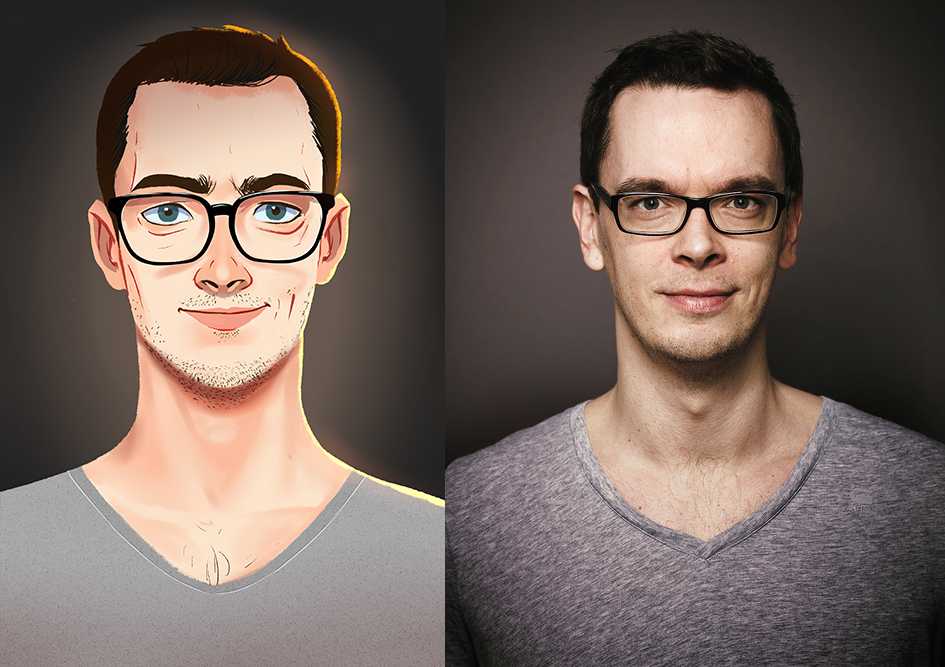
?
Сервис предоставляет вам широчайший выбор аватаров. Наиболее сильными сторонами сервиса является большой набор эффектов и возможность делать как статичные, так и анимированные аватары. Большинство анимационных эффектов не имеют бесплатных аналогов. Разве что, вы сможете сделать похожий gif аватар на заказ. Мы же предоставляем вам возможность создать анимированный аватар бесплатно онлайн и без регистрации всего за несколько кликов!
Не доверяй создание аватаров никому, когда можно сделать аватар самому!
?
У нас вы найдете более 70 шаблонов аватаров с крутыми эффектами. Все они с легкостью могут быть применены к вашему фото. Представляете, фотография разлетается на мельчайшие кусочки, превращается в комбинацию нулей и единиц как в Матрице или загорается огнем! Вы даже сможете сделать себе аватар из фильма «Аватар»!:)
После применения понравившегося эффекта идет процесс настройки. Вы можете подписать аватарку голубым блестящим текстом. Он переливается на анимированной аватарке и становится статичным на аватарке без анимации. Так можно сделать аватар с именем (ником) или аватар с надписью. На сайт вы можете создать аватар из двух фото или даже из пяти, используя шаблоны аватаров из категории «Забавные слайдшоу». Если же вы хотите создать офигенный прикол с лицевым фото, то выбирайте шаблоны из категории «Анимированные эмоции». Всего за несколько секунд вы сможете вызвать улыбку на лице у человека на фото!
Он переливается на анимированной аватарке и становится статичным на аватарке без анимации. Так можно сделать аватар с именем (ником) или аватар с надписью. На сайт вы можете создать аватар из двух фото или даже из пяти, используя шаблоны аватаров из категории «Забавные слайдшоу». Если же вы хотите создать офигенный прикол с лицевым фото, то выбирайте шаблоны из категории «Анимированные эмоции». Всего за несколько секунд вы сможете вызвать улыбку на лице у человека на фото!
Продвинутая технология распознавания лица позволяет получить неповторимые аватары. Чего только стоит анимированный эффект пролетания сквозь собственный глаз!
Сделайте себе улётную, современную, яркую и запоминающуюся аватарку бесплатно прямо сейчас!
Всем привет, с вами Роман Литвинов, дизайнер команды Ardens.pro. Сегодня я к вам пришел с гайдом-туториалом, как создать единый блок аватара и меню Вконтакте (единым целым). Для начала примеры на что это будет похожим.
Примеры:
Разметка аватара для группы Вк
Для старта нам нужна сетка.![]() Чтобы её сделать, мы делаем скриншот страницы группы и забрасываем в проект, в моем случае в Photoshop.
Чтобы её сделать, мы делаем скриншот страницы группы и забрасываем в проект, в моем случае в Photoshop.
После чего сочетанием клавиш CTRL+R вызываем линейки и расставляем направляющие по краям аватара и закрепа. Для того, чтобы вытянуть направляющую, нужно зажать ЛКМ на линейке и потянуть в сторону нашего макета.
Размер аватара, который мы видим в браузере без масштабирования, 200х500 пикселей. А закреп в таком виде 395х237 пикселей.
Порезка
Мы сделали разметку, теперь приступим к порезке. Почему сейчас? Да потому, что это уже почти конец моего гайда.
Для порезки нам нужен инструмент «Раскройка» (в англ. версии «Slice tool»)
С помощью этого инструмента делаем нарезку по нашим направляющим, конкретно внутри аватара и закрепа по краям.
Должно получиться так.
Далее удаляем наш скриншот со слоев и приступаем к проекту. Разрабатывать оформление мы не будем, но я покажу что получится. Забросим в наш проект фотографию девушки.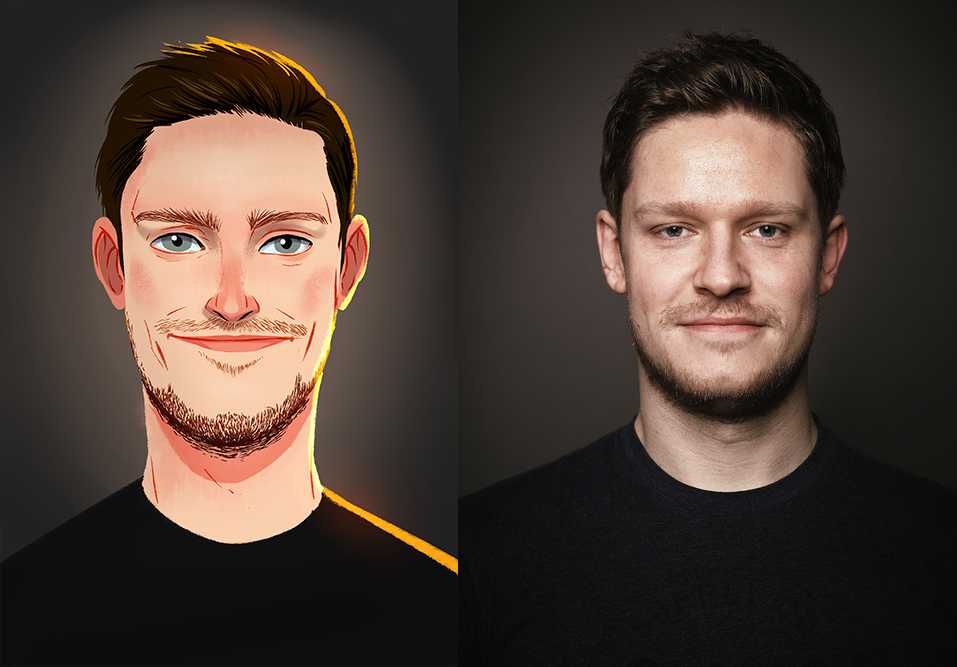 Для нас главное попасть в область порезки аватара и закрепа.
Для нас главное попасть в область порезки аватара и закрепа.
После работы над нашим дизайном сохраняем порезанные части с помощью CTRL+SHIFT+ALT+S или Файл->Сохранить для web…
В данном окне с зажатым Shift выбираем наш аватар и закреп нажимаем сохранить
Но тут тоже еще не все. В появившемся окне, пункт фрагменты, выбрать «Только выделенные фрагменты» и нажать сохранить. После чего фотошоп отрежет из всего макета область с аватаром и закрепом.
В папке куда мы сохраняли порезку мы увидим примерно такое.
Единый блок аватара и меню для группы Вконтакте
Смело заливаем наш аватар и закреп в тестовую группу, чтобы посмотреть результат
Вот так, благодаря таким действиям у вас получится единый блок аватара и меню в группах Вконтакте.
Завершение
Надеюсь мой мини-гайд был полезен и вас получится сделать ваши группы более красивыми и запоминающимися.
Полезные статьи на похожей тематики:
Забавное видео (местами и не поймешь «фотошоп» или нет)
Внимание конкурс:
Подарю набор стикеров на выбор тому, кто повторит данный урок, и у него получится сделать аватар и закреп одним целым 😉
Ставьте лайки, оставляйте комментарии, бросайте маффины или помидоры в нашей группе
Каждый десятый пользователь социальной сети ВКонтакте имеет свое сообщество. Сегодня я покажу наиболее простой способ » Как сделать аватарку для группы вконтакте » в Adobe Photoshop. Пошаговая инструкция поможет вам по минимуму сократить время на создание аватарки.
Сегодня я покажу наиболее простой способ » Как сделать аватарку для группы вконтакте » в Adobe Photoshop. Пошаговая инструкция поможет вам по минимуму сократить время на создание аватарки.
Введение
Перед тем как приступить к созданию красивой аватарки для своей группы советую вам посетить категорию с уникальными . Там множество psd аватаров абсолютно на различные тематики.
Я не буду рассказывать о том, как привлекать внимание, как мотивировать на подписку, и тому подобные темы.
Шаг 1: Создаем макет аватара
Файл → Создать (Ctrl + N)
Обратите внимание! Я использую размеры для своих аватаров 350к700 пикселей
Макет для будущего аватара успешно создан! давайте продолжим.
Если хотите аватар с округленными углами, тогда воспользуйтесь инструментом «Прямоугольник с округленными углами» (U), укажите радиус в верхней панели Фотошоп, и зажав левую кнопку мыши растяните фигуру по всей области макета. Вот как выглядит округлость при определенном радиусе:
Теперь понятно, что чем больше радиус тем круче округлость.![]()
Шаг 2: Рисуем аватарку
На этом этапе большую роль играет ваша фантазия, креативность и тому подобное. Конкретные советы тут дать сложно, потому что каждый аватар создается под определенную тему, и порядок расстановки логотипов, клипартов, кнопок вы делаете сами, как считаете нужным. В качестве примера покажу в краткости, как я сделал вот такую аватарку:
1. Использовал авторский рисунок автомобиля Шевролет.
2. Инструмент «Горизонтальный текст»
3. Инструмент «Прямоугольник с округленными углами»
4. Инструмент «Произвольная фигура»
5. Работа над «Стилями слоя»
6. Корректировка по мелочи (резкость,лайты,и тп фильтры)
Вроде все перечислил, что использовал при создании.
В заключении..
Спасибо, тем кто дочитал эту интересную статью до конца. Оказывается мы уложились в два шага, и я надеюсь мне удалось дать достойный ответ на поставленный в начале вопрос.
Если же у вас возник вопрос почему я использую в разы больше размеры для аватара, чем стандартные? то знайте, кликая на аватарку сообщества пользователь в 80% надеется увидеть больший размер, что бы разглядеть интересующие его детали. А в остальных 20%, что бы поставить лойс.
А в остальных 20%, что бы поставить лойс.
По любым интересующим вопросам пишите комментарии.
Как сделать прикольную аватарку для Контакта бесплатно?
Или ваш путь к оригинальности
Сегодня красивой и яркой аватаркой в профиле социальной сети уже никого не удивить. Практически в любой анкете в качестве главного фото можно увидеть или профессионально сделанный снимок, или некий особый коллаж, созданный посредством специального приложения. Но такова уж человеческая природа: увидев нечто красивое и привлекательное у кого-то, пользователь незамедлительно хочет подобное и себе.
Поэтому возникает вопрос: где можно сделать прикольную красивую аватарку для Контакта, при чем бесплатно? Где найти приложение, которое позволит в считанные секунды создать эффектную фотографию профиля? И самое главное — что нужно учесть, чтобы сделать свою аватарку для Контакта максимально оригинальной и интересной?
Как сделать красивую аватарку для Контакта: советы и рекомендации
Прежде всего, настройтесь на творческий лад.![]() Ведь создание оригинальной прикольной аватарки для Контакта, несомненно, требует креативного подхода. И прежде чем приступить непосредственно к процессу создания, обратите внимание на следующие советы:
Ведь создание оригинальной прикольной аватарки для Контакта, несомненно, требует креативного подхода. И прежде чем приступить непосредственно к процессу создания, обратите внимание на следующие советы:
1. Чтобы сделать красивую аватарку для Контакта из уже готового изображения, подберите фото, на котором ваше лицо расположено в центре. Исключите фотографии, где вы плохо видны (занимаете на фото менее 50%) или же закрываете лицо некими предметами (исключение — тематические профессиональные фото).
2. Если вы используете наше приложение r для предварительного создания снимка, то постарайтесь фотографироваться в максимально естественной для себя позе. Не старайтесь делать фальшивое выражение лица, которое, по вашему мнению, является красивым, или же становиться/садиться в неестественную позу. Фальш всегда видна на фото — мы же хотим сделать красивую и оригинальную аватарку для Контакта, которая поразит друзей тем, насколько вы на ней схожи с вашим настоящим образом в жизни.![]()
3. Попробуйте придумать для своей новой аватарки для Контакта своего рода «изюминку» — то, что будет сразу бросаться в глаза и как нельзя лучше подчеркивать ваш характер, настроение, состояние души. Из самого простого — это может быть оригинальная надпись на табличке, свое же фото в руках, где вы представлены совсем в ином виде, определенная обстановка (например, готовка еды) или оригинальная одежда. Если же вы решили использовать уже готовое фото, чтобы сделать новую прикольную аватарку для Контакта, то здесь простор для вашей фантазии и воображения фотографа очень широк.
4. Попробуйте сделать несколько различных вариантов аватарок для Контакта бесплатно в нашем приложении. Благодаря этому, у вас будет выбор, какую из них лучше разместить на вашу страничку. А после вы можете хоть еженедельно менять аватарку в вашем профиле.
5. Не забывайте сохранять каждую созданную на компьютер. Увлекшись творческим процессом, вы можете напрочь забыть об этой важной мелочи.
Сделать красивую и прикольную аватарку для Контакта совершенно бесплатно вы всегда сможете посредством нашего сайта. Вы можете использовать как WebCam Avatar, который поможет сделать снимок с веб-камеры и наложить интересные эффекты, так и GIF Animator, с помощью которого вам удастся наложить оригинальные эффекты на уже готовое фото.
Вы можете использовать как WebCam Avatar, который поможет сделать снимок с веб-камеры и наложить интересные эффекты, так и GIF Animator, с помощью которого вам удастся наложить оригинальные эффекты на уже готовое фото.
Надеемся, наш проект сможет вам помочь сделать действительно орагинальную, яркую, прикольную и красивую аватарку для Контакта быстро, просто и совершенно бесплатно!
Аватар Facebook: вот как сделать свой
На прошлой неделе Facebook запустил функцию «Аватар» в США.
ФейсбукСи-Эн-Эн —
Попрощайтесь с теми днями, когда вы могли выражать свои эмоции только с помощью общих грустных, счастливых, сердитых или больших смайликов на Facebook.
На этой неделе Facebook запустил функцию «Аватар» для пользователей в США после того, как в прошлом году она была запущена в других странах.
Подобно Bitmoji от Snapchat, эта функция позволяет пользователям Facebook создавать собственные мультяшные аватары. Они могут использовать аватарку в комментариях, историях Facebook и мессенджерах.
«В наши дни так много нашего взаимодействия происходит в Интернете, поэтому как никогда важно иметь возможность выражать себя лично на Facebook», — сказал Фиджи Симо, глава приложения Facebook, в своем посте.
«Имея так много эмоций и выражений на выбор, аватары позволяют вам более достоверно реагировать и взаимодействовать с семьей и друзьями в приложении», — добавил Симо.
Если вам не терпится опробовать новую функцию, выполните следующие действия, чтобы создать свой собственный аватар Facebook. Эти снимки экрана были сделаны в приложении Facebook для iOS, но шаги аналогичны в версии для Android.
Шаг 1: Откройте приложение Facebook на своем телефоне iOS или Android. Затем нажмите на три горизонтальные линии в правом нижнем углу экрана.
Facebook/CNN
Шаг 2: Прокрутите вниз и нажмите «Подробнее».
Facebook/CNN
Шаг 3: Нажмите «Аватары».
Facebook/CNN
Шаг 4: Нажмите «Далее», затем «Начать».
Facebook/CNN
Шаг 5: Выберите оттенок кожи, который лучше всего подходит вам, и нажмите «Далее».
Facebook/CNN
Шаг 6: Теперь просмотрите каждый раздел прически, цвета волос, формы лица, формы и цвета глаз, макияжа, бровей, формы носа, растительности на лице, формы тела, одежды и т. д. и настройте свой аватар по своему вкусу. Есть даже раздел для линий лица и цвета лица, если вы хотите перейти к экстремальным деталям.
д. и настройте свой аватар по своему вкусу. Есть даже раздел для линий лица и цвета лица, если вы хотите перейти к экстремальным деталям.
Facebook/CNN
Если вам нужно напомнить, как вы на самом деле выглядите, просто нажмите на значок зеркала в правом верхнем углу экрана, чтобы открыть фронтальную камеру телефона.
Шаг 7: Когда вы закончите настройку своего аватара и будете довольны его внешним видом, коснитесь галочки в правом верхнем углу экрана.
Facebook/CNN
Шаг 8: После завершения загрузки экрана нажмите «Далее».
Facebook/CNN
Шаг 9: Нажмите «Готово».
Facebook/CNN
Ура! Теперь, когда вы закончили создание своего аватара, вы можете нажать на стрелку в правом верхнем углу, чтобы поделиться им в своей ленте Facebook или установить в качестве временного изображения профиля.
Facebook/CNN
Чтобы увидеть различные стикеры аватара, нажмите на значок стикера (улыбающийся квадрат под стрелкой) или, если вы хотите внести какие-либо изменения в свой аватар, нажмите на значок карандаша.
Facebook/CNN
Чтобы использовать свой аватар при комментировании, просто нажмите на смайлик рядом со значком gif, а затем нажмите на значок аватара в нижней части экрана (четвертый слева).
Facebook/CNN
Как сделать аватар для Facebook по вашему подобию
- Вы можете создать аватар Facebook, который будет использоваться как в качестве изображения профиля, так и в качестве стикера для реакции в Messenger.
- Аватары Facebook — это версия Memojis или Bitmojis платформы социальных сетей.
- Вы можете настроить свой аватар Facebook, чтобы он выглядел как вы — или нет — с помощью инструмента для его создания.
Как видно из почти каждого приложения для обмена сообщениями, мы любим создавать мультяшные версии самих себя.
Так что, если вы являетесь поклонником Nintendo Miis, Bitmojis или Memoji, функция аватара Facebook для вас. Он позволяет вам создать мультяшную версию самого себя, чтобы использовать ее как изображение профиля и как стикер для реакции в Facebook Messenger.
В отличие от некоторых приложений, здесь нельзя выбрать определенные рубашки, брюки, платья или юбки. Но вы можете настроить кожу своего аватара, волосы, брови, цвет глаз, форму лица, одежду и многое другое.
Создатель аватаров доступен только в версии приложения Facebook, но как только вы его создадите, вы сможете использовать его и на своем рабочем столе. После завершения ваш аватар можно использовать для комментариев или сообщений.
Вот как сделать аватар для Facebook.
Как сделать аватар Facebook1. Откройте приложение Facebook.
2. Коснитесь трех линий в правом углу панели инструментов.
Вы можете найти меню настроек в правом нижнем углу экрана приложения. Вивиан МакКолл/Business Insider
Вивиан МакКолл/Business Insider3. Прокрутите до «Подробнее».
4. Нажмите «Аватары».
5. Нажмите «Далее», чтобы открыть создателя аватара.
Ваша целевая страница аватара Facebook будет содержать множество примеров. Вивиан МакКолл/Business Insider 6. Когда вы закончите с функцией вашего персонажа, коснитесь значков справа, чтобы перейти к следующей функции.
- Выберите свой оттенок кожи.
- Выберите прическу. (Нажмите на значок капельки, чтобы изменить цвет.)
- Выберите форму лица.
- Выберите цвет лица. (Здесь вы можете добавить такие вещи, как веснушки или родинку.)
- Покажите свой возраст, выбрав морщины на лице.
- Выберите форму глаз, цвет и макияж.
- Добавить очки.
- Выберите брови.
- Выберите нос, затем добавьте растительность на лице, если она у вас есть.
- Выберите свой тип телосложения.
- Выбери наряд.

- Добавьте головной убор или серьги.
7. Нажмите «Готово».
Как создавать, редактировать или удалять персонализированные битмоджи на вашем iPhone
Как редактировать свой персонаж Memoji в iOS 13 на iPhone
Как создать новый, дополнительный Memoji на вашем iPhone, и отправляйте различные персонализированные движущиеся эмодзи
Как создавать или редактировать Miis на Nintendo Switch, чтобы использовать их в таких играх, как Super Smash Bros.
 и «Марио Карт»
и «Марио Карт»Как изменить свой аватар на PS4, чтобы настроить свой профиль и лучше представить себя в Интернете
Вивиан МакКолл
Вивиан МакКолл — внештатный сотрудник справочной группы Business Insider.
ПодробнееПодробнее
Как сделать свой собственный аватар для Facebook
(Изображение предоставлено Facebook)Изучение того, как сделать аватар для Facebook, — это один из способов изменить себя в Интернете или, по крайней мере, в огромной социальной сети, которую создал Марк Цукерберг.
Это потому, что аватары Facebook позволяют вам создать мультяшную версию себя для использования на Facebook и в Facebook Messenger. Аватар может либо выглядеть как вы, либо использоваться для выражения внутреннего человека, на которого, по вашему мнению, вы похожи. Конечно, вы можете создать совершенно дикого аватара, чтобы шокировать и поразить своих друзей.
Конечно, вы можете создать совершенно дикого аватара, чтобы шокировать и поразить своих друзей.
После создания их можно использовать, чтобы реагировать на сообщения или выражать свои чувства без слов на Facebook. Итак, читайте дальше, чтобы узнать, как сделать аватар для Facebook.
Как создать аватар Facebook
1. Войти или создать учетную запись Facebook
Первое, что вам нужно сделать, чтобы получить аватар Facebook, это войти в свою учетную запись Facebook через приложение для Android или iOS. Если у вас нет приложения, его легко загрузить из Google Play Store или Apple App Store.
Если вам нужно приложение Facebook или другие приложения Facebook, вы можете получить их в магазине Google Play или Apple App Store (Изображение предоставлено в будущем)2. Откройте меню приложения Facebook
Вам понадобится либо коснитесь трех строк, представляющих параметры меню в приложении Facebook, либо несколько раз проведите пальцем вправо, чтобы получить доступ к параметру меню.
3. Выберите «Аватары».
Когда вы окажетесь в меню приложения, вам будет показан набор опций. Нажмите кнопку «Показать больше», и вы увидите опцию «Аватары». Нажмите на это.
Вы найдете новую опцию «Аватары» в меню приложения Facebook (Изображение предоставлено: Future)4. Начните создавать свой аватар Facebook ваш аватар Facebook — это простой случай следования инструкциям на экране.
Вам будет предложено начать с оттенка кожи вашего аватара, а затем перейти к выбору прически.
Вы начнете с выбора тона кожи и прически (Изображение предоставлено Future) После этого вы сможете выбрать цвет глаз, форму бровей, форму лица, растительность на лице и другие атрибуты, которые определяют лицо. Вы также можете выбрать, хотите ли вы, чтобы ваш аватар носил очки или помаду.
И как только вы закончите создавать голову и лицо аватара, у вас будет возможность выбрать форму тела и стиль одежды. И, наконец, вы сможете выбрать какую-либо форму головного убора, если вы чувствуете склонность к шляпе.
Вы можете выбрать головной убор и стиль одежды для своего аватара (Изображение предоставлено Future)Когда вы закончите, нажмите «Далее», и ваш аватар будет готов к использованию. Это действительно так просто; нет необходимости загружать фотографии или предоставлять Facebook какой-либо доступ к вашим данным.
И тогда у вас должен получиться Аватар, который будет грубым приближением к вам, если это то, что вам нужно; в конце концов, вы можете создать любой аватар, который вам нравится.
Очень легко создать аватар для Facebook, который выглядит (немного!) как вы (Изображение предоставлено в будущем)Как использовать аватар для Facebook
Итак, вы создали аватар для Facebook, и он гордо улыбается вам , сделали ли вы приближение к своему телесному я или какой-то гротескной мерзости. Или, возможно, вы просто создали человека, которым хотите быть в бодрствующем мире. Несмотря ни на что, сейчас самое время им воспользоваться. Если вам надоело использовать слова для общения, вам будет приятно узнать, что использовать свой аватар на Facebook совсем несложно.
Или, возможно, вы просто создали человека, которым хотите быть в бодрствующем мире. Несмотря ни на что, сейчас самое время им воспользоваться. Если вам надоело использовать слова для общения, вам будет приятно узнать, что использовать свой аватар на Facebook совсем несложно.
Сначала вы можете широко распространить свой аватар Facebook, поделившись им на Facebook, где он появится в новостной ленте ваших друзей.
Однако это еще не все, так как социальная сеть создаст для вас набор цифровых стикеров. Они представлены в виде заранее определенных наборов наклеек с реакцией. Вы можете использовать их, чтобы выразить свои мысли и чувства по поводу публикации или чего-либо в вашей ленте Facebook или в чате с компаньоном Facebook. От простого поднятого вверх большого пальца до открывания пробки шампанского или кокетливого лежания у открытого камина с розой в зубах вашего Аватара — эти наклейки предлагают множество способов самовыражения в спокойной цифровой форме.
Наклейки с аватаром Facebook варьируются от простых до немного странных (Изображение предоставлено Future) 1. Используйте свой аватар Facebook в комментариях кнопку комментария, а затем кнопку смайликов, где вам будут представлены ваши собственные стикеры аватара, а также возможность использовать стандартные смайлики.
Используйте свой аватар Facebook в комментариях кнопку комментария, а затем кнопку смайликов, где вам будут представлены ваши собственные стикеры аватара, а также возможность использовать стандартные смайлики.
В веб-версии Facebook вы сможете сделать это более лаконично, нажав на кнопку стикера, после чего вам будут представлены стикеры вашего аватара, а также другие более общие стикеры.
2. Используйте аватары Facebook в чатах Messenger
Вы также можете сделать то же самое для сообщений чата в веб-версии Facebook. Когда у вас открыто окно чата, нажмите кнопку стикеров, которая представит набор стикеров для использования. Затем нажмите на значок с изображением вашего аватара Facebook, который отобразит меню пользовательских наклеек аватара для использования.
Вы можете использовать свои стикеры аватара в чатах Facebook в веб-версии социальной сети (Изображение предоставлено в будущем) И стикеры реакции аватара также работают в приложении Messenger. Просто нажмите на кнопку смайликов на панели чата, затем нажмите на меню стикеров и проведите пальцем вправо, чтобы получить доступ к своим стикерам аватара, и у вас будет целая куча их, чтобы использовать их в свое удовольствие.
Просто нажмите на кнопку смайликов на панели чата, затем нажмите на меню стикеров и проведите пальцем вправо, чтобы получить доступ к своим стикерам аватара, и у вас будет целая куча их, чтобы использовать их в свое удовольствие.
Вот и все. Аватары Facebook все еще распространяются по всему миру, и есть большая вероятность, что аватары и наклейки с реакцией можно будет использовать в других сервисах, принадлежащих Facebook. Но нам нужно подождать и посмотреть, что Facebook сделает дальше.
Дополнительные советы по Facebook
Как скачать Facebook | Как использовать темный режим Facebook на Android, iPhone и компьютере | Как отправить GIF в Facebook Messenger | Как изменить пароль на Facebook
Лучшие на сегодня предложения Apple iPhone 11
Разблокировано
(открывается в новой вкладке)
Нет контракта
Apple iPhone 11 (64 ГБ)
(открывается в новой вкладке)
Apple iPhone 11 (64 ГБ) 9006 in3 tabopens 0 $412 upfront $30 /mth Unlimited mins Unlimited texts Unlimited data Calls: в США, Канаду, Мексику и другие регионы + безлимитный глобальный текст Данные: Безлимитный 2G после использования 20 ГБ данных 4G LTE/5G (открывается в новой вкладке) Без контракта 2 3 Unlimited Тексты Unlimited Данные Вызовы: в США, CA, MEX и More + Unlimited Global Text Data: Unlimited 2G после использования 20G 4G LTE/5G DATH: Unlimited 2G. Посмотреть сделку (открывается в новой вкладке) в Twigby (открывается в новой вкладке) 412 $ (открывается в новой вкладке) предоплата 30 $ / мес. Сделка (открывается в новой вкладке) в Twigby (открывается в новой вкладке) (открывается в новой вкладке) Нет контракта Apple iPhone 11 (64 ГБ) (открывается в новой вкладке) Apple 1 iPhone 11 (64 ГБ) (открывается в новой вкладке) $412 upfront $20 /mth Unlimited mins Unlimited texts 10GB data Calls: в США, Канаду, Мексику и другие регионы + Неограниченный глобальный текст Данные: Безлимитный 2G после использования баланса данных 4G LTE/5G (открывается в новой вкладке) Нет контракта Unlimited мин Unlimited Тексты 10GB Данные Вызовы: В США, CA, MEX и более безлимитный глобальный текст Данные: UNRIMED 2G. Посмотреть сделку (открывается в новой вкладке) в Twigby (открывается в новой вкладке) 412 $ (открывается в новой вкладке) авансом 20 $ / мес. (открывается в новой вкладке) Просмотреть сделку (откроется в новой вкладке) в Twigby (открывается в новой вкладке) (открывается в новой вкладке) Нет договора Apple iPhone 11 (64 ГБ) (открывается в новой вкладке) Apple iPhone 11 (604 ГБ) 3 Apple iPhone 11 (604 ГБ) $412 upfront $15 /mth Unlimited mins Unlimited texts 7GB данные Звонки: в США, Канаду, Мексику и другие страны + безлимитный глобальный текст Данные: Безлимитный 2G после использования баланса данных 4G LTE/5G (открывается в новой вкладке) Нет контракта Unlimited мин Неограниченный Тексты 7GB Данные Вызовы: — США, CA, MEX и больше + Unlimited Text Данные: Unlimited 2G After Actomit с использованием 40003 : Unlimited 2G After Operite.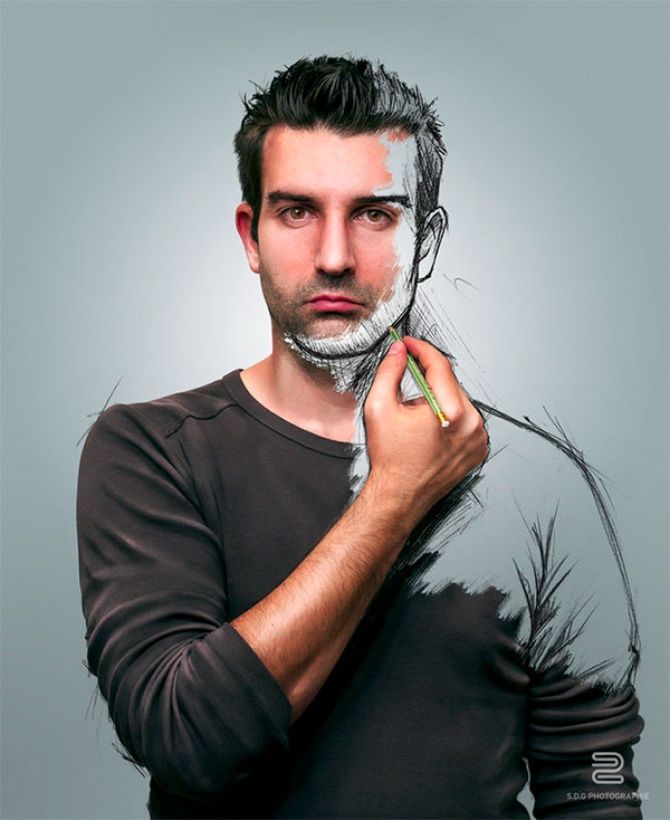 0003
00033
 баланс данных
баланс данных



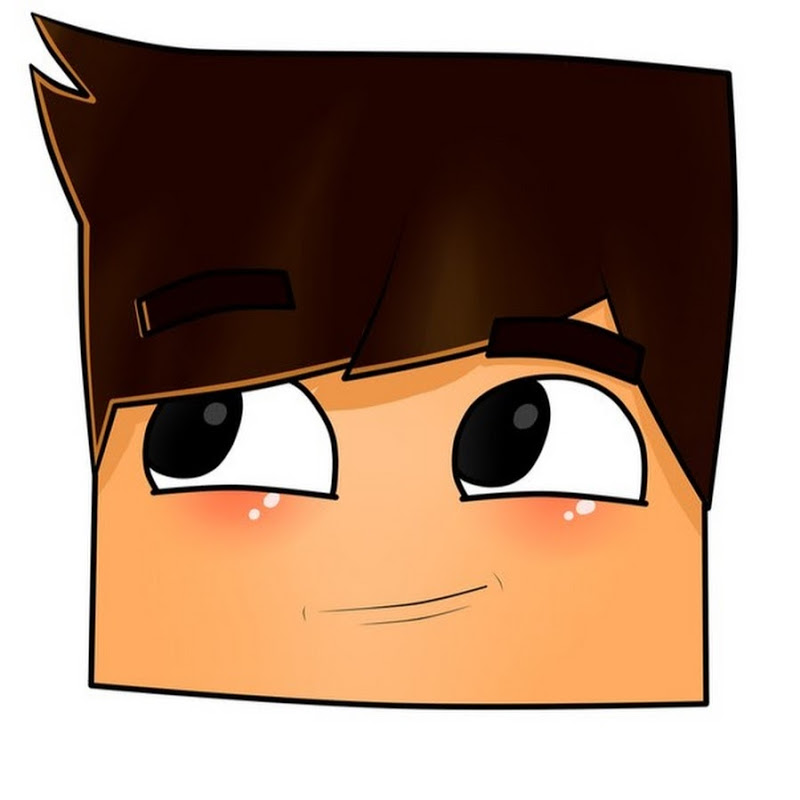 Услугу продвижения в YouTube можно заказать в компании SEMANTICA – с вашим видео-контентом будут работать лучшие специалисты.
Услугу продвижения в YouTube можно заказать в компании SEMANTICA – с вашим видео-контентом будут работать лучшие специалисты.
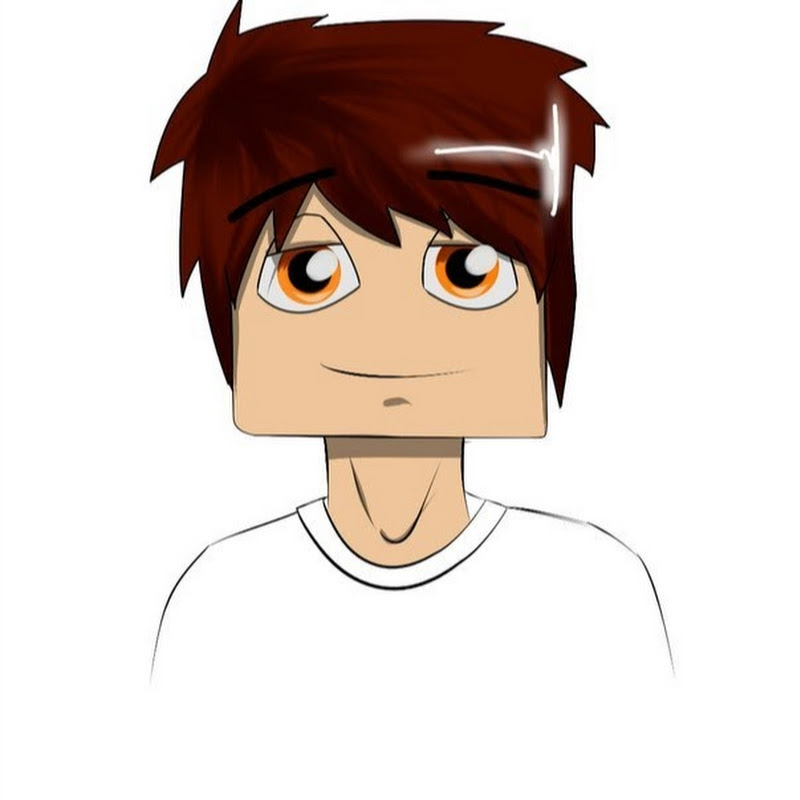


 и «Марио Карт»
и «Марио Карт»